一、数据准备

图1
二、添加公式
在表格的E3处添加公式:=IF(C3>=G3,0,IF(C3+D3>=G3,G3-C3,D3)),点击该单元格的右下角。使鼠标箭头变“+”后下拉拖拽,复制该公式。F3处的公式为:=D3-E3,使用相同的拖拽方式复制公式应用,操作完毕如下图3.
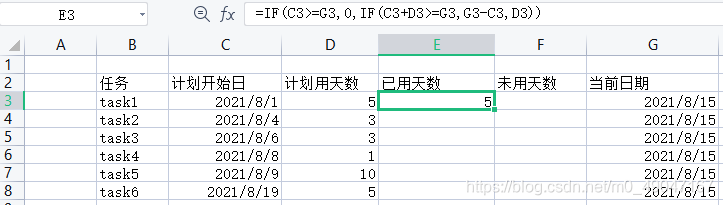
图2

图3
三、插入图表
1、选中方框1内容,按住ctrl按键,继续选择2、3列的内容,点击插入全部图表中的条形图,选择2对应的图标样式,生成图6的样式。
点击图6中的3标尺,右击选择数据弹出图8,点击+号选择表格中的C列数据,如图9标识。
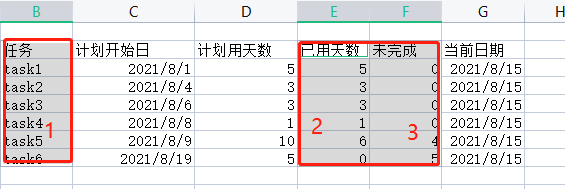
图4
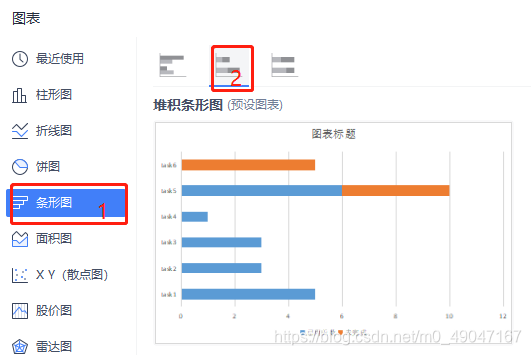
图5
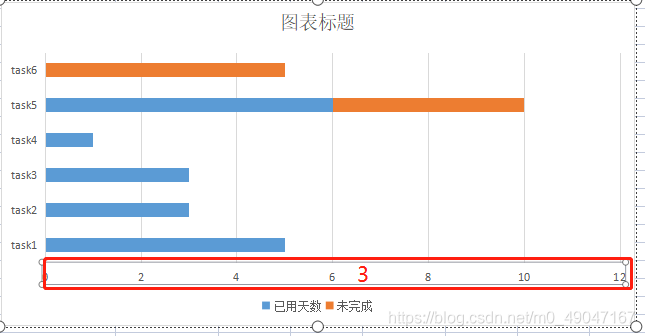
图6

图7
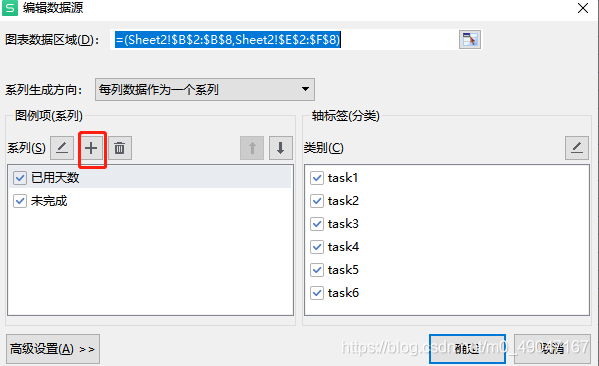
图8
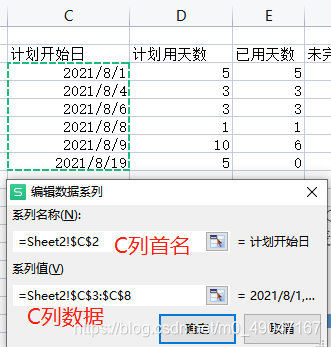
图9
2、点击上移箭头,移动刚才选择的数据到最上层如图10,点击确定,生成图表效果如图11
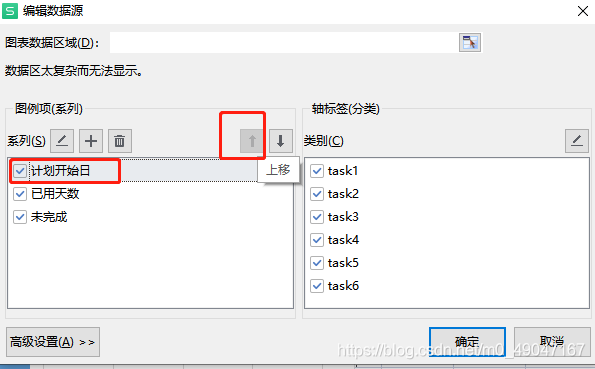
图10
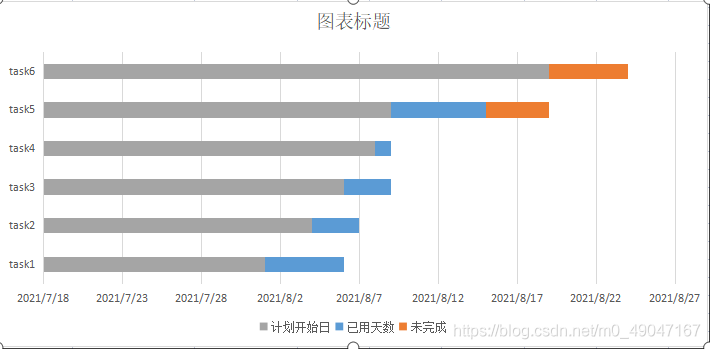
图11
四、美化图标
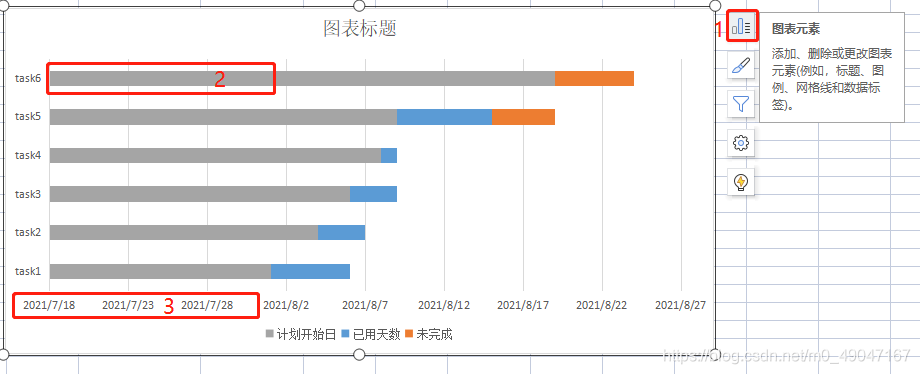
图12
1、根据需要添加标签,修改标签内容
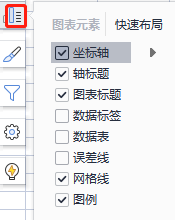
图13
2、更改条形图的填充色

图14
3、更改时间轴的时间段
根据下图15中标记的顺序,修改对应的位置即可。
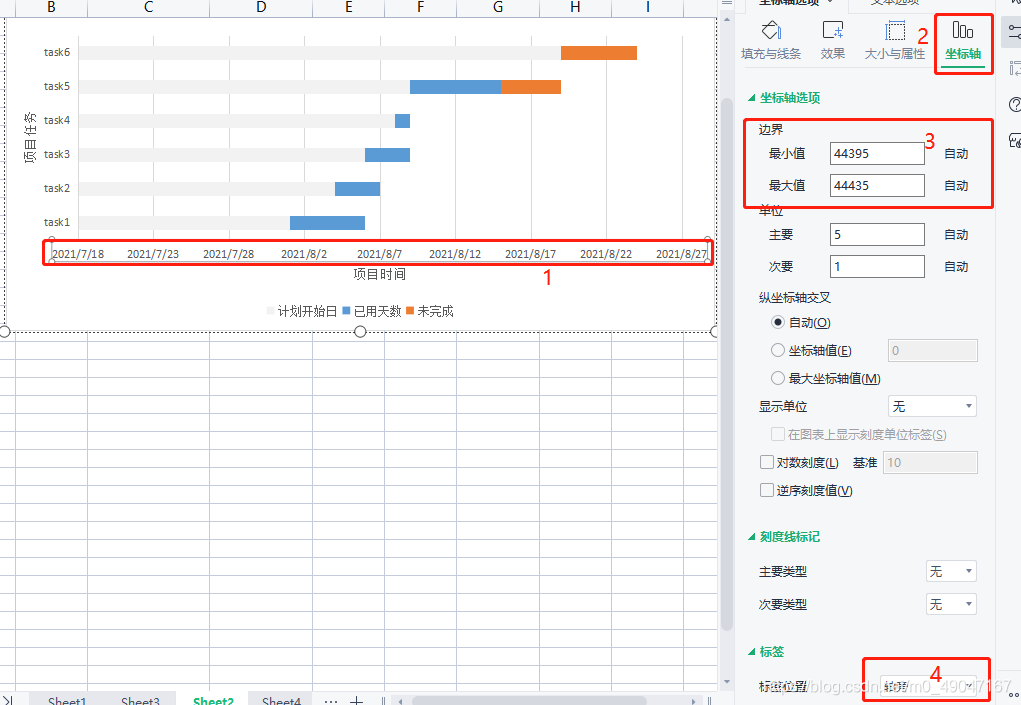 图15
图15
4、修改完毕的效果
当前日期为2021/8/15时候的样式如下:
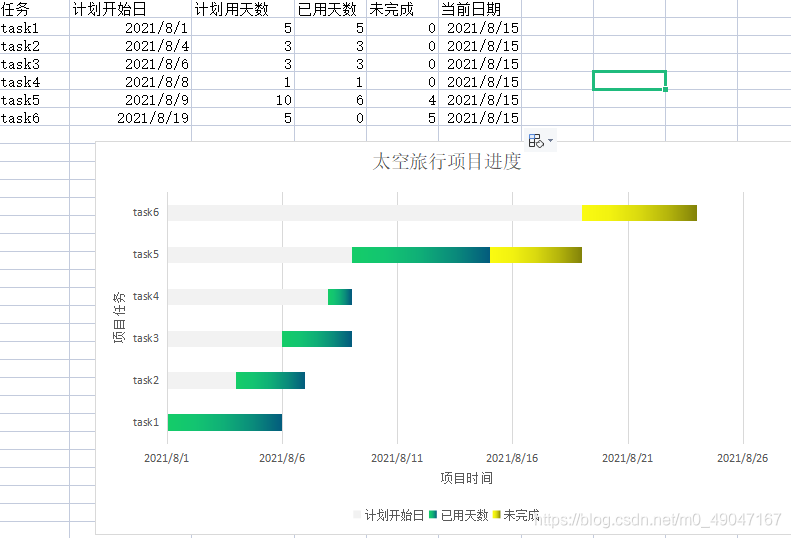 图16
图16
当前日期为2021/8/8时候的样式如下:

图17